
1. Chọn một tên miền trong WordPress
Trên WordPress, việc tạo cửa hàng trực tuyến cũng tương tự như tạo bất kỳ trang web nào. Thật vậy, không giống như các nền tảng thương mại điện tử như Shopify hoặc Adobe Commerce (trước đây là Magento), CMS được sử dụng rộng rãi nhất trên thế giới hoạt động thông qua một trình cắm thêm (WooCommerce). Trong bước đầu tiên này, bạn nên chọn tên miền của mình. Bạn nên chọn phần mở rộng .com hoặc .fr và mua tên miền của mình. Làm theo các bước do WordPress đưa ra để xác định các thông số cơ bản của trang web của bạn.
Bạn cũng sẽ cần chọn máy chủ lưu trữ web cho trang web của mình để lưu trữ tất cả các tệp của bạn. Có các loại lưu trữ: chia sẻ, máy chủ chuyên dụng, VPS (Máy chủ riêng ảo). Hãy chắc chắn chọn cái phù hợp nhất cho trang web của bạn về hiệu suất máy chủ, tính dễ sử dụng và chi phí.
2. Cài đặt Plugin WooCommerce
WooCommerce là một giải pháp thương mại điện tử mã nguồn mở. Tính đặc biệt của nó: nó ở dạng một trình cắm thêm cho phép bạn tạo trang thương mại điện tử của mình một cách dễ dàng trên WordPress. Khi trang web của bạn được tạo, tất cả những gì bạn cần làm là chuyển đến phần Tiện ích mở rộng, có sẵn ở thanh bên trái của giao diện WordPress để tìm plugin WooCommerce và cài đặt nó. Khi quá trình cài đặt hoàn tất, bạn sẽ cần nhập thông tin cơ bản về cửa hàng của mình: lĩnh vực hoạt động, loại sản phẩm được chào bán, chi tiết liên quan đến kho hàng của bạn, v.v.
WooCommerce sau đó xuất hiện trong thanh bên trái của WordPress, sau đó bạn có quyền truy cập vào một số tab:
Chung : tab này chứa thông tin về cửa hàng trực tuyến của bạn, chẳng hạn như vị trí, khu vực giao hàng và đơn vị tiền tệ.
Các sản phẩm: Phần này cho phép bạn định cấu hình các thông số liên quan đến sản phẩm như quản lý hàng tồn kho hoặc các tùy chọn trình bày.
VAT: bạn có quyền truy cập vào các loại thuế tương ứng với vị trí địa lý của bạn.
Gửi đi : bạn chọn điều kiện giao hàng, quốc gia mà bạn giao hàng hoặc chi phí liên quan đến từng quốc gia gửi hàng.
Đã đặt hàng: tab này cho phép bạn định cấu hình tất cả các bước từ đặt hàng đến thanh toán. Bạn thiết lập các điều kiện bán hàng chung, các trang giao dịch hoặc các hình thức thanh toán được chấp nhận.
Tài khoản: tại đây, bạn quản lý tài khoản khách hàng, cũng như chuyển hướng tùy thuộc vào hành động được thực hiện.
Email: phần này cho phép bạn định cấu hình thông báo qua email cho mỗi giao dịch được thực hiện.
3. Xác định chủ đề phù hợp với cửa hàng trực tuyến của bạn
Lựa chọn chủ đề, nghĩa là khía cạnh trực quan của cửa hàng trực tuyến của bạn, là một trong những bước hoàn thành cấu hình của plugin WooCommerce. Đây là một chi tiết quan trọng đối với trang web thương mại điện tử của bạn, vì chủ đề được chọn phải làm nổi bật sản phẩm của bạn. Lưu ý rằng WooCommerce hoạt động tự động với tất cả các chủ đề WordPress, vì vậy bạn có tùy chọn giữ chủ đề đã chọn ban đầu khi tạo trang web của mình. Nếu không, các chủ đề khác, được tối ưu hóa đặc biệt cho WooCommerce, cũng có sẵn. Bên cạnh đó, WordPress cũng cho phép bạn tạo chủ đề của riêng mình.
Điều cần biết: nếu bạn muốn có một cái nhìn tổng quan cụ thể về một chủ đề cụ thể, hãy nhớ thêm một vài sản phẩm trước khi định cấu hình nó.
4. Thiết kế giao diện và bố cục của trang thương mại điện tử của bạn
Cài đặt WooCommerce tự động tạo giao diện điều hướng trung tâm bao gồm 4 tùy chọn: trang chủ, giỏ hàng, thanh toán và Tài khoản của tôi. Mặt khác, cách trình bày trang thương mại điện tử của bạn phải dễ hiểu. Điều này được phản ánh cụ thể bởi một menu điều hướng, menu này phải trình bày rõ ràng các tùy chọn được cung cấp bởi trang web của bạn. Bằng cách chuyển đến phần Giao diện, bạn sẽ có thể định cấu hình các phần tử xuất hiện trong menu của mình, cũng như cấu trúc của nó. Tùy thuộc vào giao diện WordPress đã chọn, thông qua chủ đề, bạn có thể thực hiện một số thay đổi đối với bố cục hoặc cấu trúc menu.
5. Thêm sản phẩm, văn bản và hình ảnh
Thêm sản phẩm mới khá trực quan. Từ phần WooCommerce ở thanh bên trái của WordPress, chọn Sản phẩm> Thêm. Giao diện được tạo thành từ nhiều khối và sau đó cho phép bạn chọn tiêu đề cho sản phẩm của mình, tích hợp văn bản, thêm chi tiết vận chuyển, hình ảnh và mô tả ngắn liệt kê những điều cần thiết cần biết về sản phẩm. Bạn cũng có thể thêm các danh mục hoặc thẻ để liệt kê tốt hơn các sản phẩm khác nhau của mình.
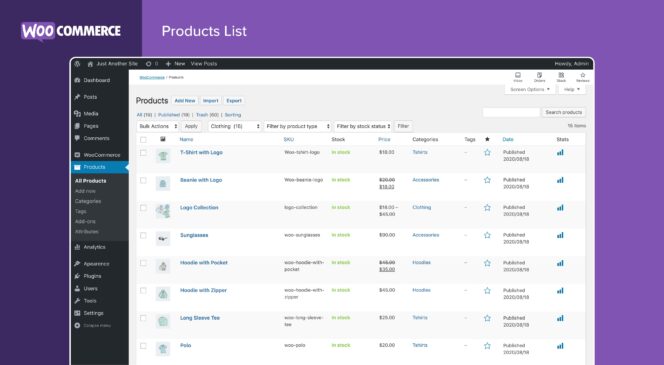 Đây là những tùy chọn vốn có trong việc cài đặt plugin WooCommerce trông như thế nào. © WordPress
Đây là những tùy chọn vốn có trong việc cài đặt plugin WooCommerce trông như thế nào. © WordPress6. Chọn các tiện ích mở rộng bổ sung
Nhờ WordPress và WooCommerce, bạn có khả năng tối ưu hóa trang thương mại điện tử của mình với các tiện ích mở rộng bổ sung, miễn phí hoặc trả phí. Thật vậy, WooCommerce cung cấp các plug-in liên quan đến thanh toán, đặt chỗ hoặc giao hàng. Giải pháp này cũng tương thích với các công cụ tiếp thị, thanh toán và phân tích khác. Các phần mở rộng khác nhau có sẵn được liệt kê trên trang WooCommerce.
